Z ponad 400 milionami aktywnych słuchaczy miesięcznie, Spotify jest jedną z najpopularniejszych platform do strumieniowego przesyłania muzyki na świecie. A przy niezliczonych utworach i listach odtwarzania do wyboru – wraz z kilkoma podcastami – nietrudno zrozumieć, dlaczego.
Powiązana lektura:
- Jak korzystać ze Spotify na iOS: kompletny przewodnik
- Jak korzystać ze Spotify na zegarku Apple Watch
- Jak pobrać aplikację Spotify na komputer Mac
- Czas włączyć Spotify
- Jak znaleźć Spotify Wrapped 2022 na iPhonie
Prywatne sesje odsłuchowe to świetny sposób na konsumowanie treści na platformie w taki sposób, aby inni nie wiedzieli, co zamierzasz. Możesz włączać i wyłączać tę funkcję w wielu produktach Apple, a ten artykuł pokaże Ci, jak to zrobić na iOS, iPadzie i Macu.
Jak włączyć prywatne sesje odsłuchowe w Spotify na iPhone'a i iPada
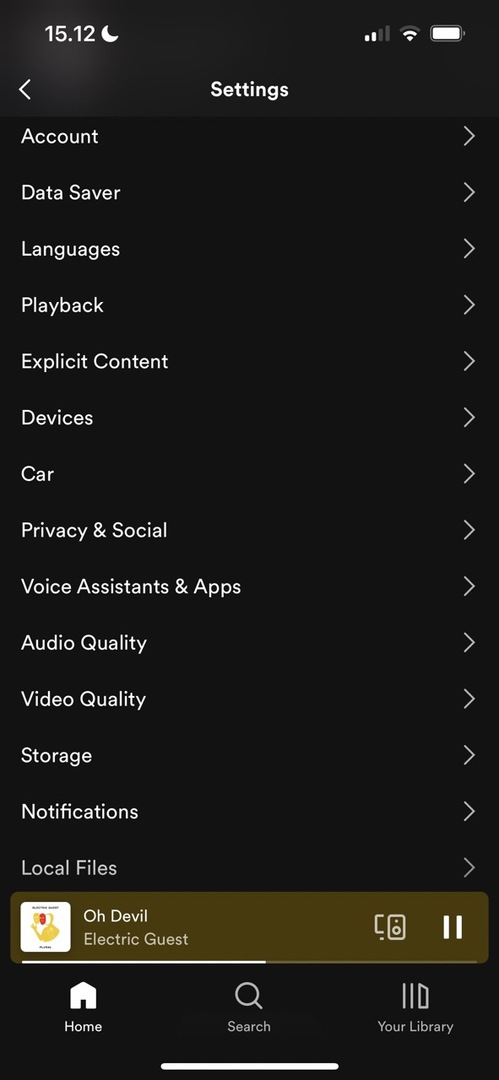
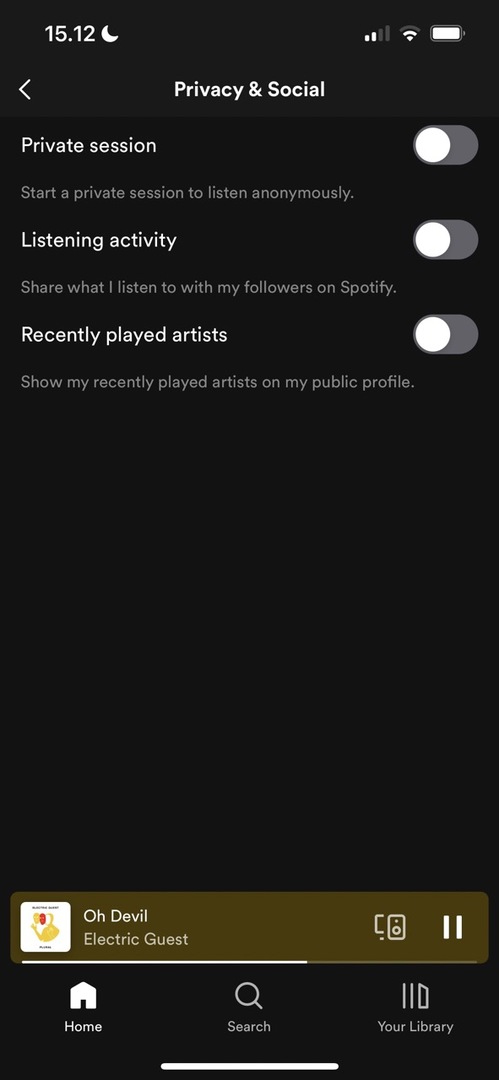
Podczas włączania prywatnych sesji przeglądania dla Spotify proces jest identyczny na iPhone'ach i iPadach. Postępuj zgodnie z poniższymi instrukcjami, aby osiągnąć pożądany rezultat.
- Otwórz aplikację Spotify na swoim urządzeniu i kliknij trybik w prawym górnym rogu.
- Przewiń w dół do Prywatność i społeczność sekcję i kliknij na to.
- Przełącz Prywatna sesja opcja wł.
Pamiętaj, że aby włączyć te ustawienia, musisz słuchać muzyki bezpośrednio na urządzeniu. Nie możesz tego zrobić, jeśli słuchasz na innym urządzeniu, takim jak MacBook.
Jak wyłączyć prywatne sesje odsłuchowe Spotify na iPhonie i iPadzie
Jeśli chodzi o kroki, wyłączenie prywatnej sesji przeglądania w Spotify jest w rzeczywistości przeciwieństwem jej włączenia. Wszystko opisaliśmy poniżej, aby ułatwić Ci śledzenie.
- Kliknij koło zębate Ustawienia przed wybraniem Prywatność i społeczność.
- Na górze tzw Prywatna sesja opcja zmieni kolor na zielony, jeśli jest włączona. Po prostu dotknij go, aby stał się szary.
Jak włączyć prywatne słuchanie Spotify na Macu
Rozpoczęcie sesji prywatnej w aplikacji Spotify na Maca różni się nieco od rozpoczęcia sesji na iPhonie lub iPadzie. Poniższe kroki pokażą Ci, co musisz zrobić.
1. Otwórz aplikację Spotify i wybierz swoje imię i nazwisko oraz zdjęcie profilowe; znajduje się blisko prawego górnego rogu interfejsu aplikacji.
2. Pojawi się menu rozwijane. Kiedy tak się stanie, wybierz Prywatna sesja opcja. Prywatna sesja odsłuchowa rozpocznie się natychmiast; zauważysz, że ma, gdy zobaczysz zamek.
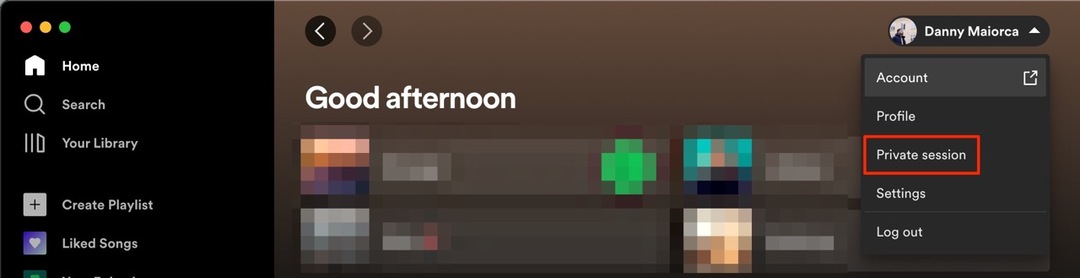
Jak wyłączyć prywatne słuchanie w Spotify na Maca
- Aby wyłączyć prywatną sesję odsłuchu w Spotify na Maca, wystarczy ponownie przejść do nazwy profilu i zdjęcia u góry. Po rozwinięciu menu rozwijanego zobaczysz Prywatna sesja z zaznaczeniem obok.
- Kliknij Prywatna sesja ponownie, a twoje słuchanie stanie się publiczne.
Zmień sesję słuchania Spotify według własnego uznania
Prywatne sesje odsłuchowe są świetne w wielu sytuacjach. Może chcesz cieszyć się poczuciem winy bez bycia ocenianym, a może po prostu nie chcesz nadawać tego, czego słuchasz. Bez względu na powód włączenie prywatnej sesji odsłuchowej wymaga niewielkiego wysiłku.
Po sześciu godzinach prywatne sesje odsłuchowe w Spotify wygasają. Możesz jednak wyłączyć go ręcznie, jeśli chcesz – a proces jest dość prosty.

Danny jest niezależnym pisarzem, który używa produktów Apple od ponad dekady. Pisze dla jednych z największych publikacji technologicznych w Internecie, a wcześniej pracował jako autor wewnętrzny, zanim wytyczył własną drogę. Danny dorastał w Wielkiej Brytanii, ale teraz pisze o technologii ze swojej skandynawskiej bazy.